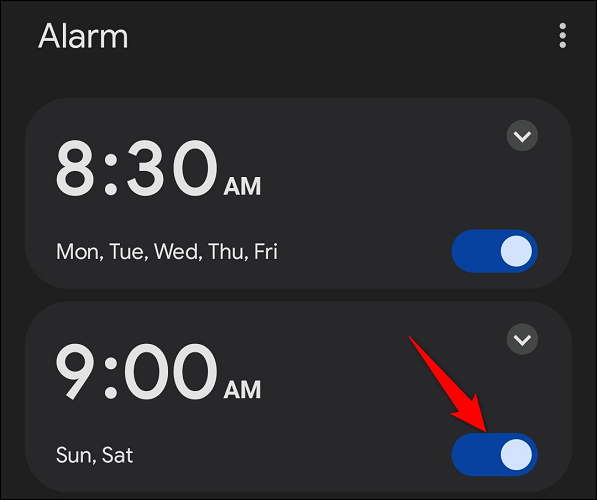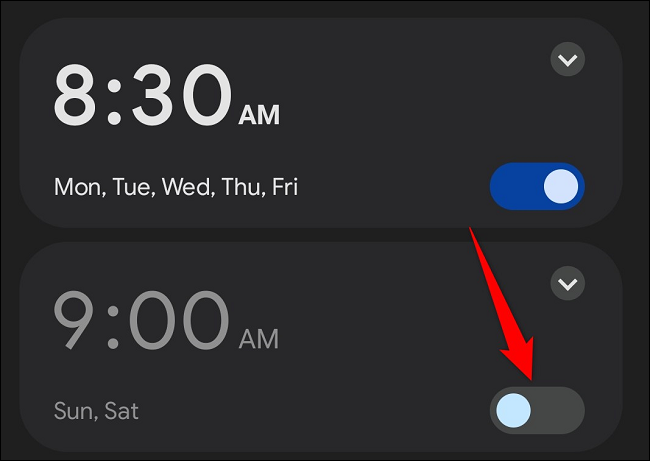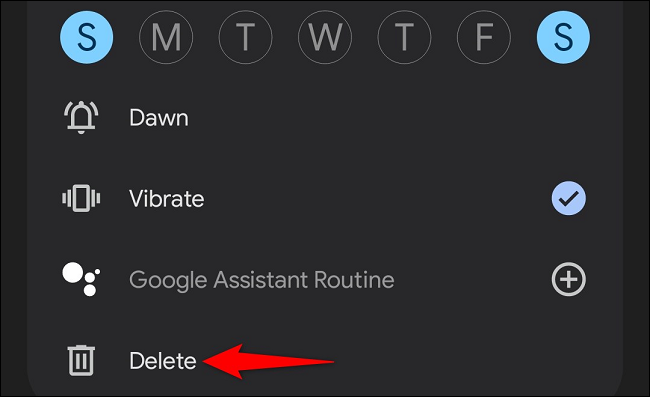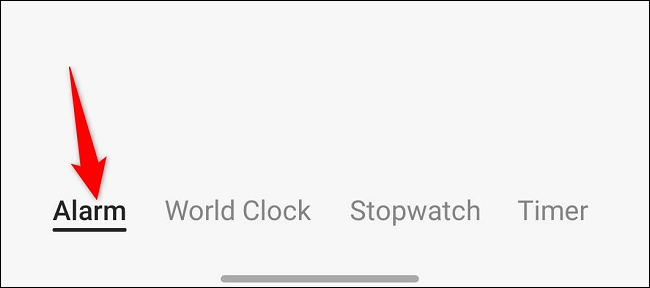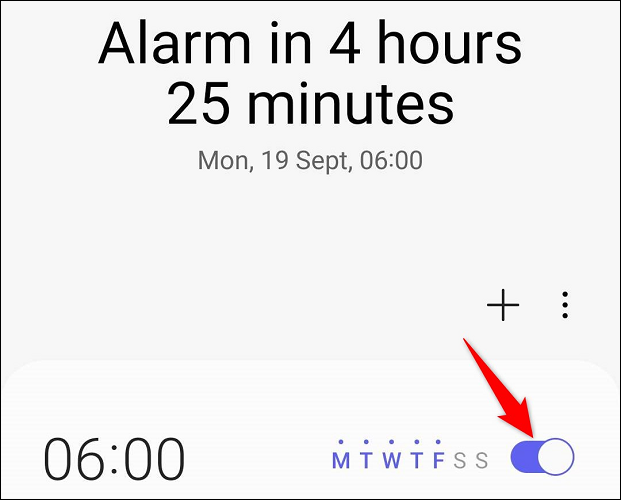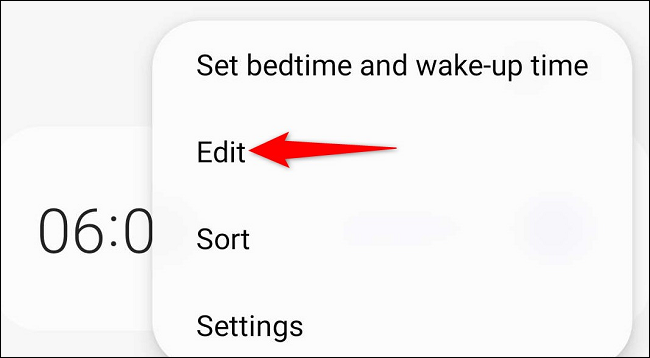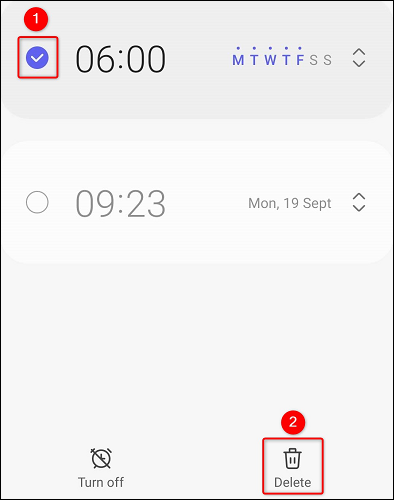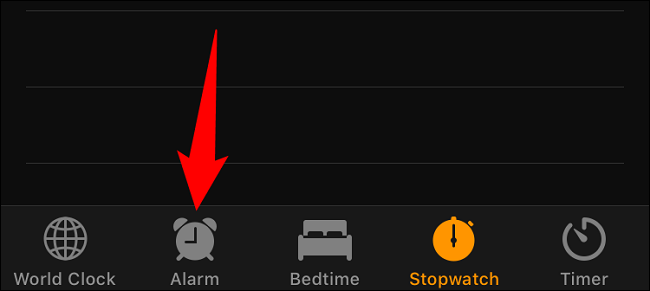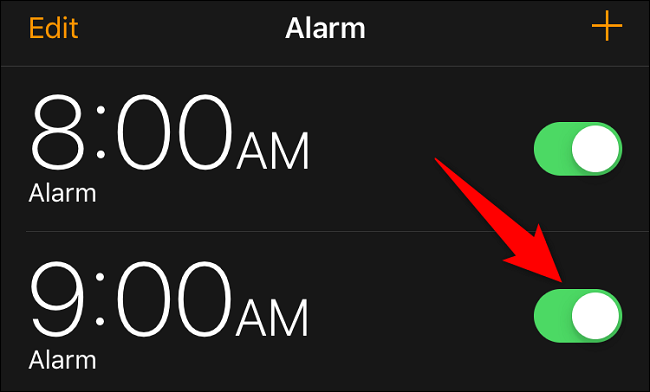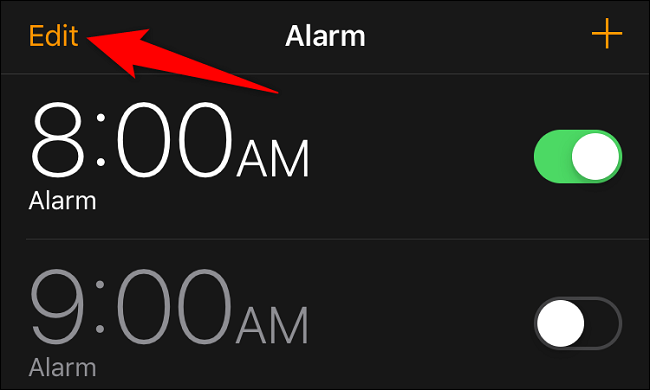உங்கள் தொலைபேசியில் விழிப்பூட்டல்களை எவ்வாறு முடக்குவது.
உங்கள் ஃபோன் அலாரம் உங்கள் உறக்கத்திற்கு இடையூறு விளைவிக்கவில்லை என்பதை உறுதிப்படுத்த விரும்புகிறீர்களா? அலாரங்களை அணைக்கவும் அல்லது அதை நீக்கு ! ஐபோன் மற்றும் ஆண்ட்ராய்டு இரண்டிலும் அதை எப்படி செய்வது என்பதை இங்கே காண்பிப்போம்.
Android இல் விழிப்பூட்டல்களை முடக்கவும் அல்லது நீக்கவும்
முடக்கும் முறை மாறுபடும் Android இல் விழிப்பூட்டல்கள் நீங்கள் பயன்படுத்தும் தொலைபேசி மாதிரியைப் பொறுத்து. இங்கே நாம் கூகுள் கடிகாரம் மற்றும் சாம்சங் கடிகார பயன்பாட்டின் படிகளை உள்ளடக்குவோம்.
Google Clock பயன்பாட்டில் விழிப்பூட்டல்களை முடக்கவும்
உங்கள் ஃபோன் அதிகாரப்பூர்வ Google பயன்பாட்டைப் பயன்படுத்தினால் அனுதினமும் இந்த பயன்பாட்டை உங்கள் மொபைலில் இயக்கவும். பயன்பாட்டின் கீழ் பட்டியில், எச்சரிக்கை என்பதைத் தட்டவும்.
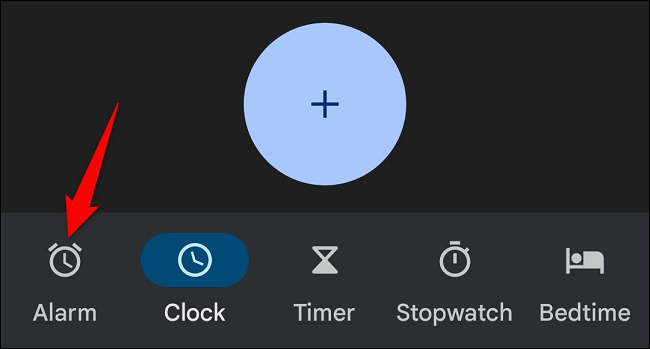
அலாரம் பக்கத்தில், முடக்க அலாரத்தைக் கண்டறியவும். பின்னர், இந்த விழிப்பூட்டலின் கீழ் வலது மூலையில், சுவிட்சை அணைக்கவும்.
சுவிட்ச் இப்போது சாம்பல் நிறத்தில் உள்ளது, இது விழிப்பூட்டல் முடக்கப்பட்டிருப்பதைக் குறிக்கிறது.
அலாரத்தை அகற்ற விரும்பினால், பட்டியலில் உள்ள அலாரத்தைத் தட்டவும். பின்னர், விரிவாக்கப்பட்ட மெனுவில், நீக்கு என்பதைத் தேர்ந்தெடுக்கவும்.
நீங்கள் தேர்ந்தெடுத்த அலாரம் இப்போது கடிகார பயன்பாட்டிலிருந்து நீக்கப்பட்டது.
சாம்சங் கடிகார பயன்பாட்டில் அலாரங்களை செயலிழக்கச் செய்யவும்
உங்கள் Samsung ஃபோனில் விழிப்பூட்டல்களை முடக்க, Stock பயன்பாட்டைத் தொடங்கவும் கடிகாரம் உங்கள் தொலைபேசியுடன். பயன்பாட்டின் கீழ் பட்டியில், எச்சரிக்கை என்பதைத் தட்டவும்.
அடுத்த பக்கத்தில், நீங்கள் அணைக்க விரும்பும் அலாரத்திற்கு அடுத்ததாக, நிலைமாற்றத்தை அணைக்கவும். அலாரம் இப்போது முடக்கப்பட்டுள்ளது.
விழிப்பூட்டலை அகற்ற, விழிப்பூட்டல் பட்டியலின் மேலே உள்ள மூன்று புள்ளிகளைத் தட்டவும். திருத்து என்பதைத் தேர்ந்தெடுக்கவும்.
நீக்குவதற்கான அலாரத்தை(களை) நீங்கள் இப்போது தேர்ந்தெடுக்கலாம். அதைத் தேர்ந்தெடுக்க அலாரத்திற்கு அடுத்துள்ள வட்டம் ஐகானைத் தட்டவும்.
நீக்குவதற்கு அலாரத்தை(களை) தேர்ந்தெடுத்ததும், கீழே, நீக்கு என்பதைக் கிளிக் செய்யவும்.
குறிப்பு: நீங்கள் அலாரத்தை அணைத்தால், நீங்கள் எப்போது வேண்டுமானாலும் அதை மீண்டும் இயக்கலாம். இருப்பினும், அலாரத்தை நீக்க நீங்கள் தேர்வுசெய்தால், அதை மீண்டும் பயன்படுத்த அந்த அலாரத்தை மீண்டும் உருவாக்க வேண்டும்.
ஐபோனில் விழிப்பூட்டல்களை அணைக்கவும் அல்லது நீக்கவும்
நீண்ட ஊனமுற்றவர் உங்கள் ஐபோனில் உள்ள அலாரங்கள் ஒரு கட்டளை எளிதாகவும். தொடங்க, பயன்பாட்டைத் தொடங்கவும் நேரம் உங்கள் ஐபோனில்.
கடிகார பயன்பாட்டின் கீழ் பட்டியில், அலாரத்தைத் தட்டவும்.
அலாரம் பக்கத்தில், நீங்கள் முடக்க விரும்பும் அலாரத்திற்கு அடுத்ததாக, சுவிட்சை அணைக்கவும்.
அலாரத்தை நீக்க, திரையின் மேல் இடது மூலையில் உள்ள திருத்து என்பதைத் தட்டவும்.
நீங்கள் நீக்க விரும்பும் அலாரத்திற்கு அடுத்துள்ள “-” (மைனஸ் அடையாளம்) என்பதைத் தட்டவும். பின்னர் நீக்கு என்பதைத் தேர்ந்தெடுக்கவும்.
முடிந்ததும், திரையின் மேல் இடது மூலையில் முடிந்தது என்பதைத் தேர்ந்தெடுக்கவும்.
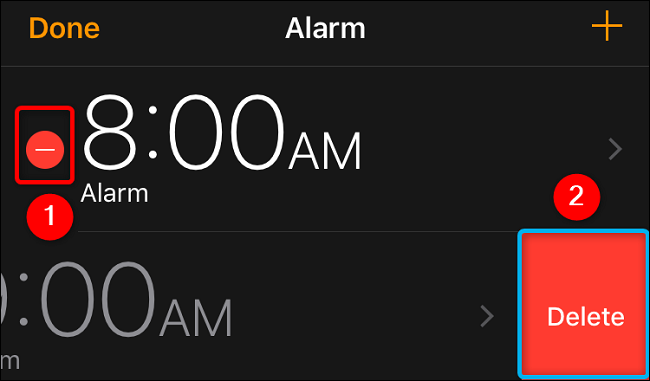
அவ்வளவுதான். உங்கள் ஃபோன் அலாரங்கள் இனி உங்கள் வசதியைத் தொந்தரவு செய்யாது. மகிழ்ச்சியான தூக்கம் !